Gli utenti di Internet Explorer potrebbero voler continuare a navigare dalla loro ultima sessione e in questo tutorial ti spiegheremo come forzare Internet Explorer a partire dall'ultima sessione .
Questo tutorial è utile per gli amministratori di sistema su un singolo sistema che vogliono controllare tutti gli utenti. Usandolo, puoi mettere una restrizione sugli utenti e forzarli a far partire Internet Explorer dalla sessione precedente.

Questo vincolo è progettato in modo che gli utenti normali non possano cambiarlo da soli, quindi sono costretti ad avviare Internet Explorer dalla sessione precedente.
Passos per ripristinare l'ultima sessione di IE
- Utilizza i criteri di gruppo
- Usa il registro di Windows
- Usa Proprietà Internet
Soluzione 1: utilizzare i criteri di gruppo
- In Windows 8 o versioni successive di Windows 10, è necessario premere il tasto Windows + R, digitare gpedit.msc nella finestra di dialogo Esegui e premere Invio per aprire l' Editor dei criteri di gruppo locale .
- Nel riquadro sinistro dell'Editor dei criteri di gruppo locale, vai a:
Configurazione utente -> Modelli amministrativi -> Componenti di Windows -> Internet Explorer -> Pannello di controllo Internet -> Pagina generale

- Nel riquadro di destra dell'Editor criteri di gruppo locale dovresti visualizzare una singola impostazione denominata Avvia Internet Explorer con schede dall'ultima sessione di navigazione impostata su Non configurato . Quando fai doppio clic su di esso otterrai la seguente finestra:
- Ora selezionare Abilitato e fare clic su Applica quindi OK . Ora puoi chiudere l'Editor Criteri di gruppo locali e vedere le modifiche apportate eseguendo Internet Explorer.
Soluzione 2: utilizzare il registro
- Premere il tasto Windows + R, digitare put regedit nella finestra di dialogo Esegui e premere Invio per aprire l' Editor del registro .
- Nell'Editor del Registro di sistema nel riquadro di sinistra, vai a:
HKEY_CURRENT_USERSoftwarePoliciesMicrosoftInternet Explorer

- Nel riquadro sinistro della posizione del registro sopra menzionata, fare clic con il tasto destro del mouse sulla chiave di Internet Explorer, selezionare Nuovo -> Chiave . Denominare la nuova chiave ContinousBrowsing .
- Ora seleziona questa chiave che hai appena creato e vieni nel riquadro di destra. Fai un clic destro e seleziona Nuovo -> Valore DWORD, assegna DWORD come Abilita . Fai doppio clic su di esso e otterrai la casella Modifica valore DWORD :
- Nella casella Modifica valore DWORD, nel campo Dati valore immettere 1 per forzare l'avvio di Internet Explorer dalla sessione precedente. Fare clic su OK e chiudere l'Editor del Registro di sistema e riavviare il computer per applicare le modifiche.
Soluzione 3: utilizzare Proprietà Internet
Un terzo modo per ripristinare le ultime sessioni di navigazione in Internet Explorer consiste nel modificare le impostazioni delle proprietà Internet. Ecco cosa devi fare:
- Vai su Start> digita "Proprietà Internet"> fai doppio clic sul primo risultato
- Ora vai alla scheda generale e individua la funzione di avvio
- Basta selezionare l'opzione 'Inizia con le schede dall'ultima sessione'.
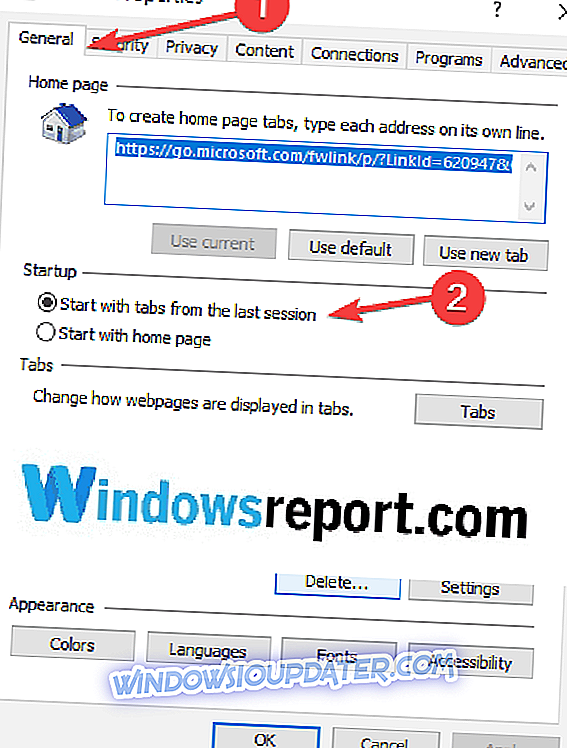
GUIDE RELATIVE A CHECK OUT:
- Internet Explorer in esecuzione lenta in Windows 10? FISSATELO o cambialo
- Correzione: problemi di schermo nero di Internet Explorer
- FIX: Internet Explorer 11 si blocca in Windows 10, 8.1, 8
Nota del redattore: questo post è stato originariamente pubblicato nel dicembre 2014 e da allora è stato aggiornato per freschezza e accuratezza.




